17.4 Gestión de restricciones de separación de tareas
La acción de la pestaña de la interfaz de usuario del Gestor de identidades permite:
-
Definir una restricción de separación de tareas (o regla).
-
Definir cómo se deben procesar las peticiones de excepciones a la restricción.
Una restricción de separación de tareas representa una regla que hace que dos funciones del mismo nivel sean mutuamente exclusivas. Si un usuario tiene asignada una función, no puede tener asignada la otra, a menos que se permita una excepción a la restricción. Puede definir si las excepciones a la restricción deben permitirse siempre o sólo a través de un flujo de aprobación.
Acceso a la página La página Gestionar separación de tareas permite el acceso al supervisor de funciones o el oficial de seguridad. El oficial de seguridad necesita derechos de examen en el contenedor SoDDef del repositorio seguro de identidades, pero no requiere derechos de examen para las funciones.
17.4.1 Creación de nuevas restricciones de separación de tareas
-
Haga clic en en la lista de acciones de
-
Haga clic en
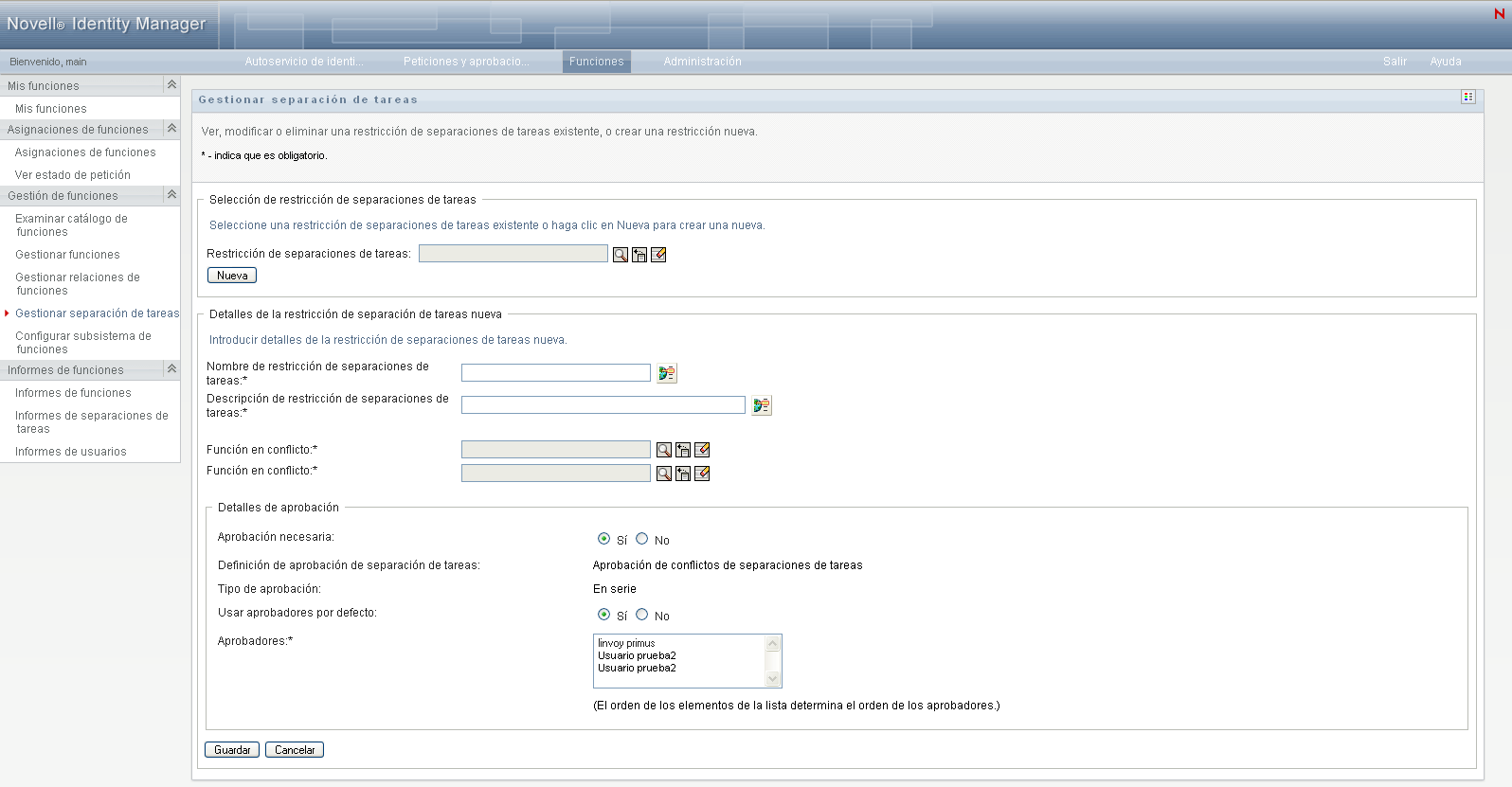
-
Desplácese a Para obtener información acerca de cómo cumplimentar los campos, consulte la Tabla 17-5.
-
Desplácese a la sección Para obtener información acerca de cómo cumplimentar los campos, consulte la Tabla 17-6.
-
Haga clic en para hacer que los cambios sean permanentes.
17.4.2 Modificación de restricciones de separación de tareas existentes
-
Haga clic en en el grupo de acciones
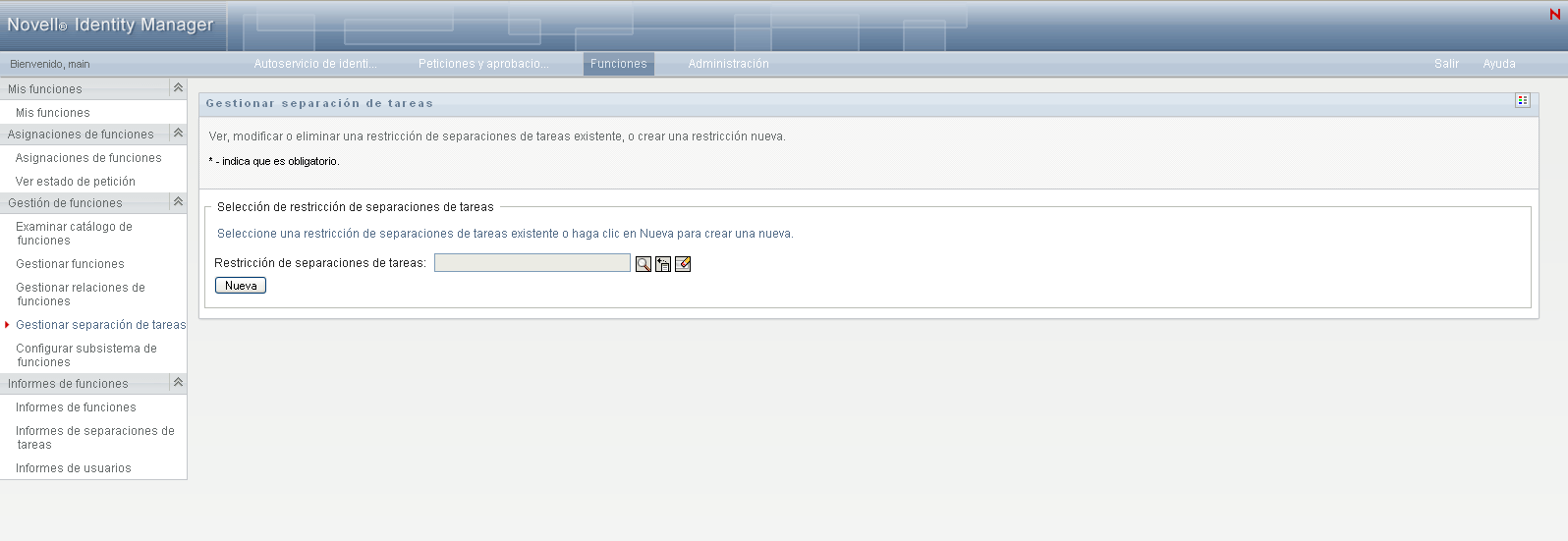
-
Para ver o modificar una restricción de separación de tareas existente, utilice la herramienta o para seleccionar la restricción. Para obtener información detallada acerca del uso de las herramientas y consulte Uso del botón Selector de objetos para las búsquedas.
-
Seleccione la separación de tareas que desee en la lista. La página de búsqueda se cerrará y mostrará la información de y de la separación de tareas seleccionada.
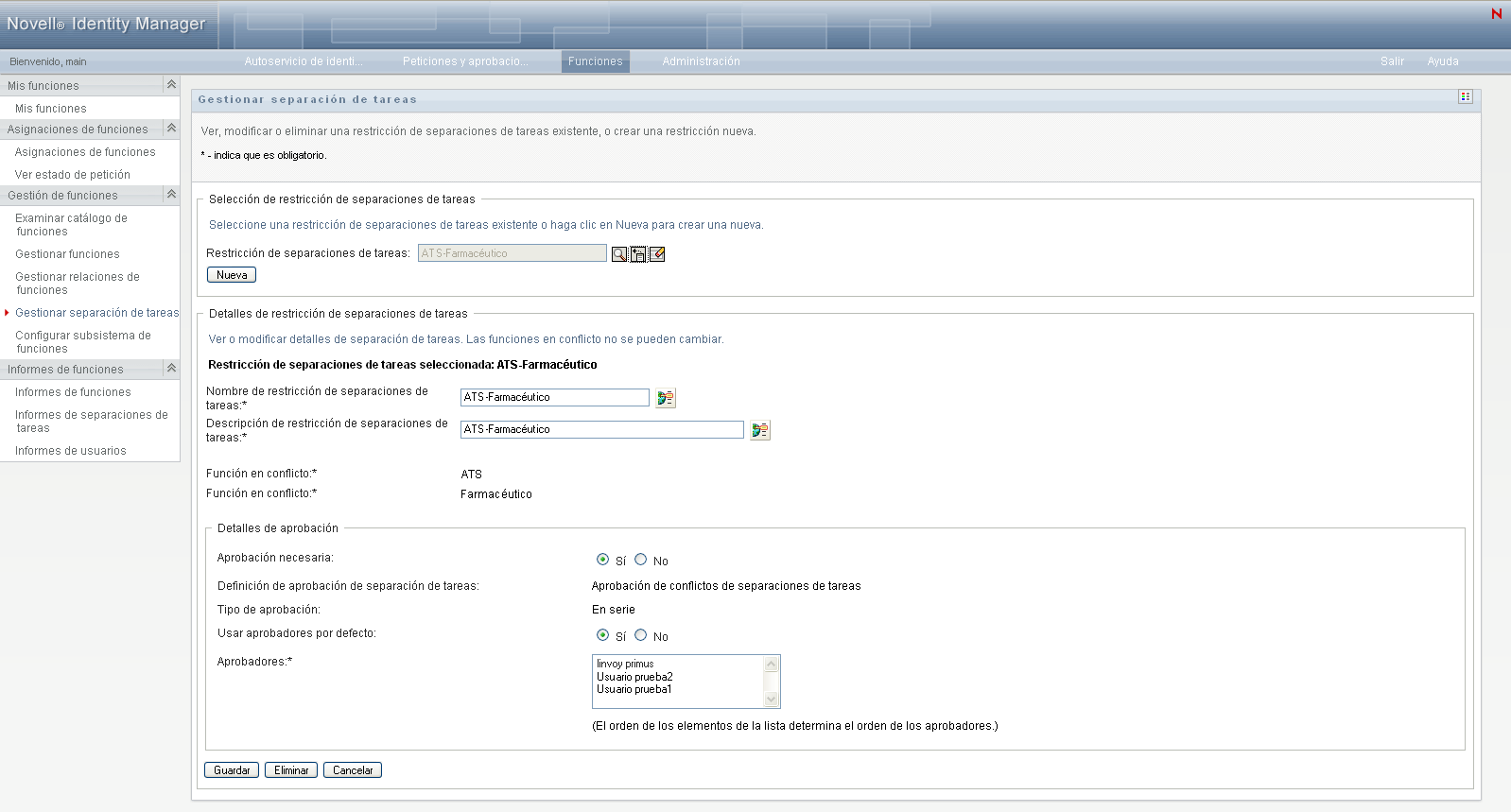
-
Para obtener información acerca de cómo cumplimentar los campos, consulte la Tabla 17-5, Detalles de restricción de separación de tareas y la Tabla 17-6, Detalles de aprobación.
-
Haga clic en para hacer que los cambios sean permanentes.
17.4.3 Referencia de propiedades de restricción de separación de tareas
Tabla 17-5 Detalles de restricción de separación de tareas
NOTA:Es importante especificar las dos funciones en conflicto. El orden en el que las especifique no tiene importancia.
Tabla 17-6 Detalles de aprobación
|
Campo |
Descripción |
|---|---|
|
|
Seleccione Sí si desea lanzar un flujo de trabajo cuando un usuario solicite una excepción a la restricción de separación de tareas. NOTA:Si la excepción procede de una asignación implícita, como la pertenencia a un grupo o contenedor, al seleccionar Sí no se iniciará el flujo de trabajo de aprobación. La excepción de separación de tareas siempre se otorga y se registra como otorgada. Seleccione si el usuario puede solicitar una excepción a la restricción de separación de tareas y la aprobación no es necesaria. En este caso, la excepción siempre se aprueba. |
|
|
Muestra el nombre de sólo lectura de la definición de petición de provisión que se ejecuta cuando un usuario solicita una excepción de restricción de separación de tareas. El valor se toma del objeto de configuración de funciones. Sólo se ejecuta cuando el valor de es |
|
|
Campo de sólo lectura que muestra el tipo de procesamiento para la definición de petición de provisión mostrada anteriormente. El valor se toma del objeto de configuración de funciones. |
|
|
Seleccione si los aprobadores están especificados en el subsistema de funciones. Seleccione si la tarea de aprobación de separación de tareas debe asignarse a uno o varios usuarios. Seleccione si debe asignarse a un grupo. Seleccione si la tarea de aprobación de separación de tareas debe asignarse a una función. Para buscar un usuario, grupo o función concretos, utilice los botones Selector de objetos o Historial, tal como se describe en la Sección 1.4.4, Acciones comunes de los usuarios. Para modificar el orden de los aprobadores de la lista o suprimir un aprobador, utilice los botones, tal como se describe en la Sección 1.4.4, Acciones comunes de los usuarios. |
 .
.